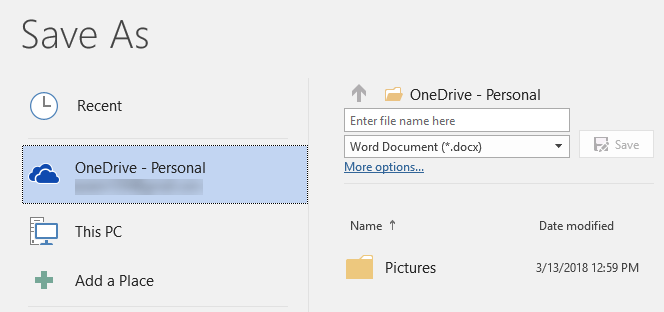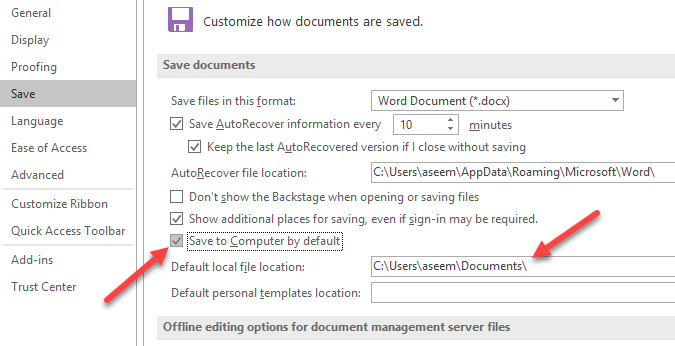Na versão para desktop do Office e no Office 365, se você estiver logado usando sua conta da Microsoft, ele tentará salvar o arquivo em sua conta do OneDrive por padrão. Este é um novo recurso que começou no Office 2013 e visa ajudar você a mover seus documentos para a nuvem, para que possa acessá-los de qualquer lugar e para que eles sejam salvos em backup com mais segurança.
Eu acho esse é um ótimo recurso, mas não estou muito feliz com o fato de a Microsoft usar como padrão salvar todos os arquivos no OneDrive! Eu pessoalmente não quero salvar a maioria dos meus documentos para a nuvem e acho um pouco chato ter que clicar no PC para salvar um arquivo do Office localmente.
Felizmente, há uma configuração que você pode alterar para que o Office salve arquivos localmente por padrão e, se desejar, você sempre poderá salvar manualmente o arquivo em sua conta do OneDrive. Veja como fazer isso.
Salvar arquivos do MS Office localmente
Primeiro, abra qualquer programa do Office como o Word. Em seguida, clique em Arquivoe clique em Opções.
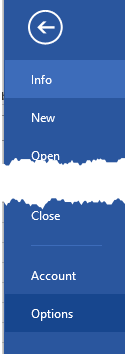
Agora vá em frente e clique em em Salvarno painel esquerdo e marque a caixa que diz Salvar no computador por padrão.
Você também pode alterar o local do arquivo local padrão, se desejar, na caixa abaixo da caixa de seleção. Agora, quando você for salvar um arquivo, ele será salvo localmente, e não em sua conta do OneDrive.
2
A única coisa boa sobre o Office é que, ao fazer essa alteração no Word, por exemplo, ela altera automaticamente o local de salvamento padrão em todos os outros programas do Office, como Excel e PowerPoint, para que você não precise alterar se para cada aplicativo individual. Aproveite!